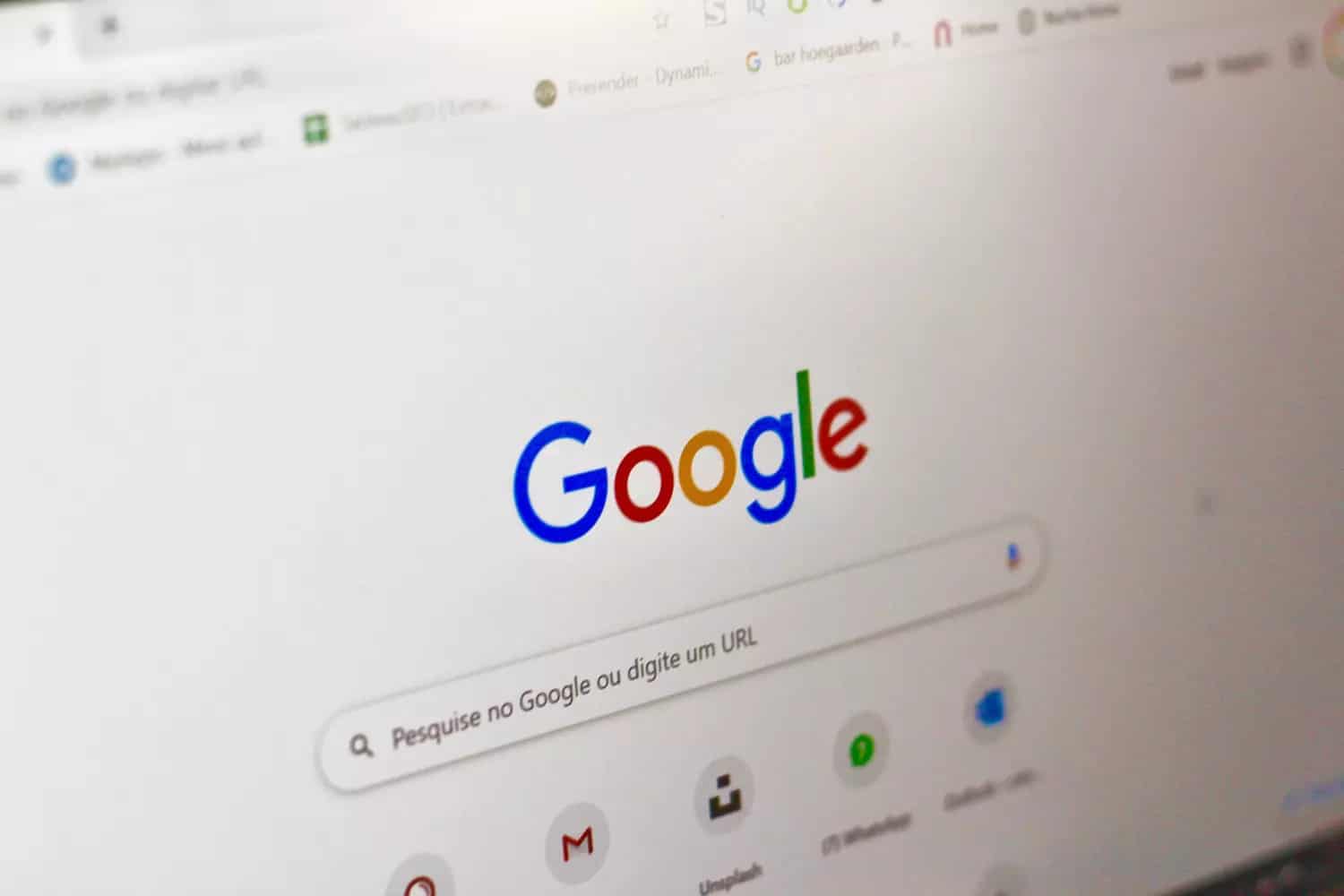672
Se si desidera abilitare WebGL in Google Chrome, è facile farlo. Tuttavia, ci sono alcune cose che dovete tenere a mente per far sì che funzioni.
Abilitare WebGL: Questi sono i passaggi per Chrome
Per abilitare WebGL in Google Chrome, seguite questi passaggi:
- Prima di tutto, è importante che sia installata l’ultima versione di Chrome. Controllate e aggiornate se necessario.
- Type chrome://flags nella barra degli indirizzi e premere Invio per aprire la pagina Chrome Experiments.
- Type WebGL nella casella di ricerca e premere Invio. Verranno visualizzate tutte le opzioni WebGL disponibili.
- Cercare WebGL 2.0 o WebGL Draft Extensions nell’elenco dei risultati. Fare clic sul menu a discesa e selezionare Abilitato.
- Dopo aver abilitato WebGL, fate clic sul pulsante Riavvia in fondo alla pagina per riavviare Chrome affinché le modifiche abbiano effetto. Se questo pulsante non appare, chiudete Chrome manualmente e riaprite il browser.
- Per verificare che WebGL sia stato abilitato con successo, aprite una nuova scheda in Chrome e visitate il seguente sito web: https://get.webgl.org/. Se viene visualizzata un’animazione WebGL rotante, WebGL è abilitato nel browser e pronto all’uso.
Web Graphics Library: cosa c’è esattamente dietro WebGL
WebGL è l’abbreviazione di “Web Graphics Library”.
- Questa tecnologia consente di visualizzare grafica interattiva 3D e 2D direttamente in un browser web senza la necessità di scaricare plug-in o software aggiuntivi.
- È un’API (Application Programming Interface) JavaScript basata sulle specifiche OpenGL ES, una libreria grafica comunemente utilizzata nel settore dei giochi e della computer grafica.
- Alcuni esempi di utilizzo di WebGL sono i giochi online, la realtà virtuale, le presentazioni interattive di prodotti, le visualizzazioni di dati e i modelli architettonici che possono essere visualizzati direttamente nel browser web.